Quản lý Kubernetes Cluster
Cập nhật lần cuối: 2024/08/06 07:01:20
ĐIỀU KIỆN
- Đăng nhập tài khoản vào CMC Cloud Portal
- Đã khởi tạo Kubernetes Cluster
CÁC BƯỚC THỰC HIỆN
1. Xem danh sách Kubernetes Cluster đã tạo
- Truy cập CMC Portal v2
- Trong ngăn điều hướng, chọn K8s support GPU. Hệ thống sẽ hiển thị danh sách Cluster đã tạo với các thông tin quan trọng như: Cluster Name, Status, Master Count, Node Count, Create At, Actions.
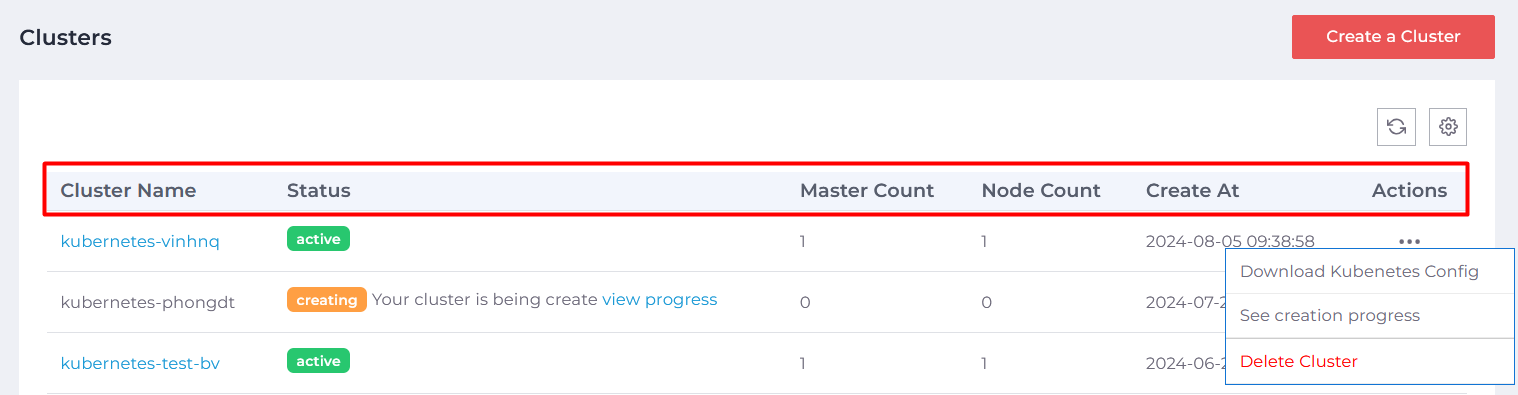
2.Truy cập thông tin chi tiết của Cluster
- Truy cập Portal CMC Cloud
- Trong ngăn điều hướng, chọn K8s support GPU. Hệ thống sẽ hiển thị danh sách Cluster đã tạo.
- Chọn Cluster cần xem thông tin trên danh sách
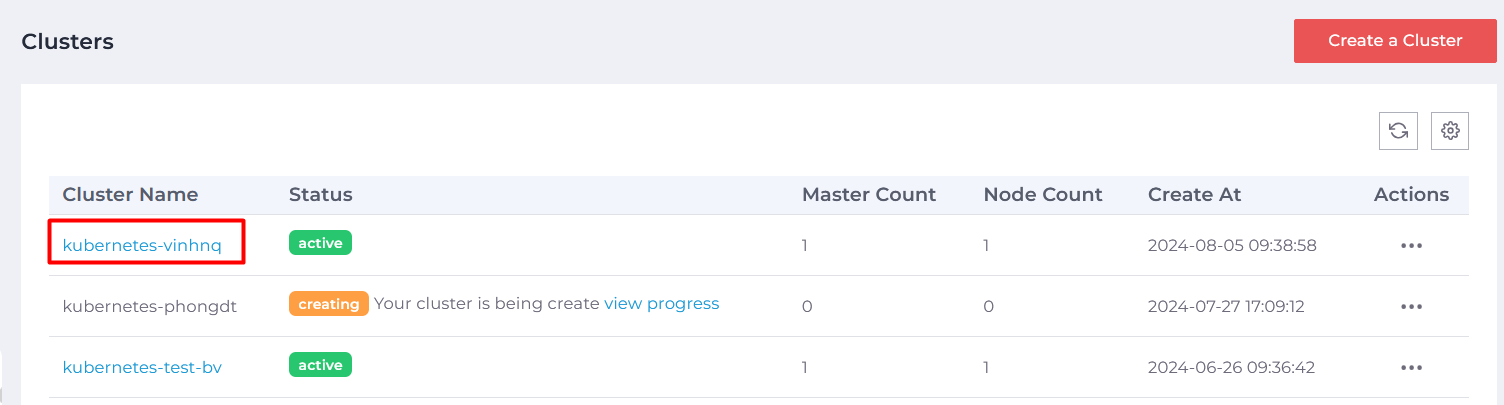
- Hệ thống sẽ hiển thị các Tab để xem thông tin tương ứng.
- Tab Overview: Hiển thị các thông tin cơ bản của Cluster như Status, Cluster version, Cluster Scale, Connection Info, …
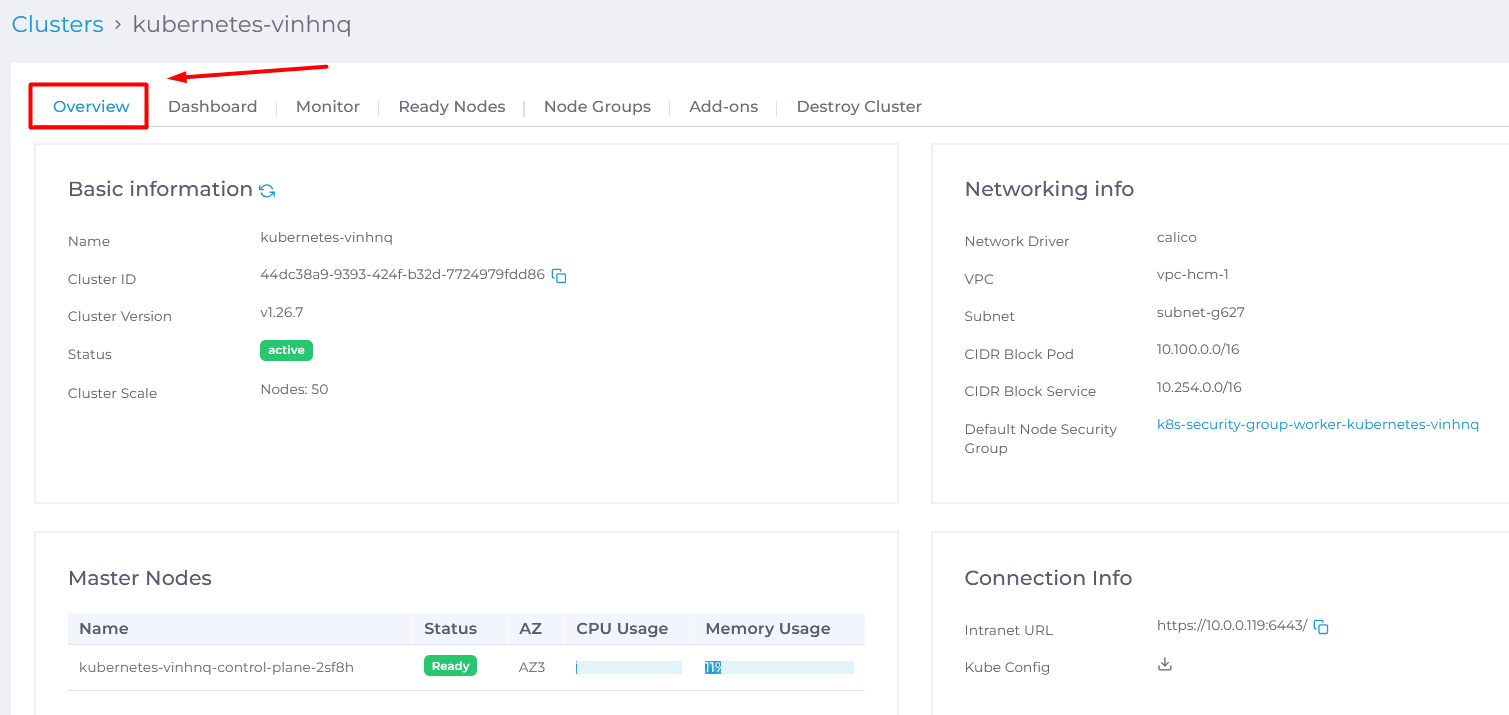
- Tab Dashboard: Hiển thị bảng điều khiển gồm các thông tin như: Kubernetes Version, Created, Nodes, Status, Pods, CPU, Memory, Kubernetes Events
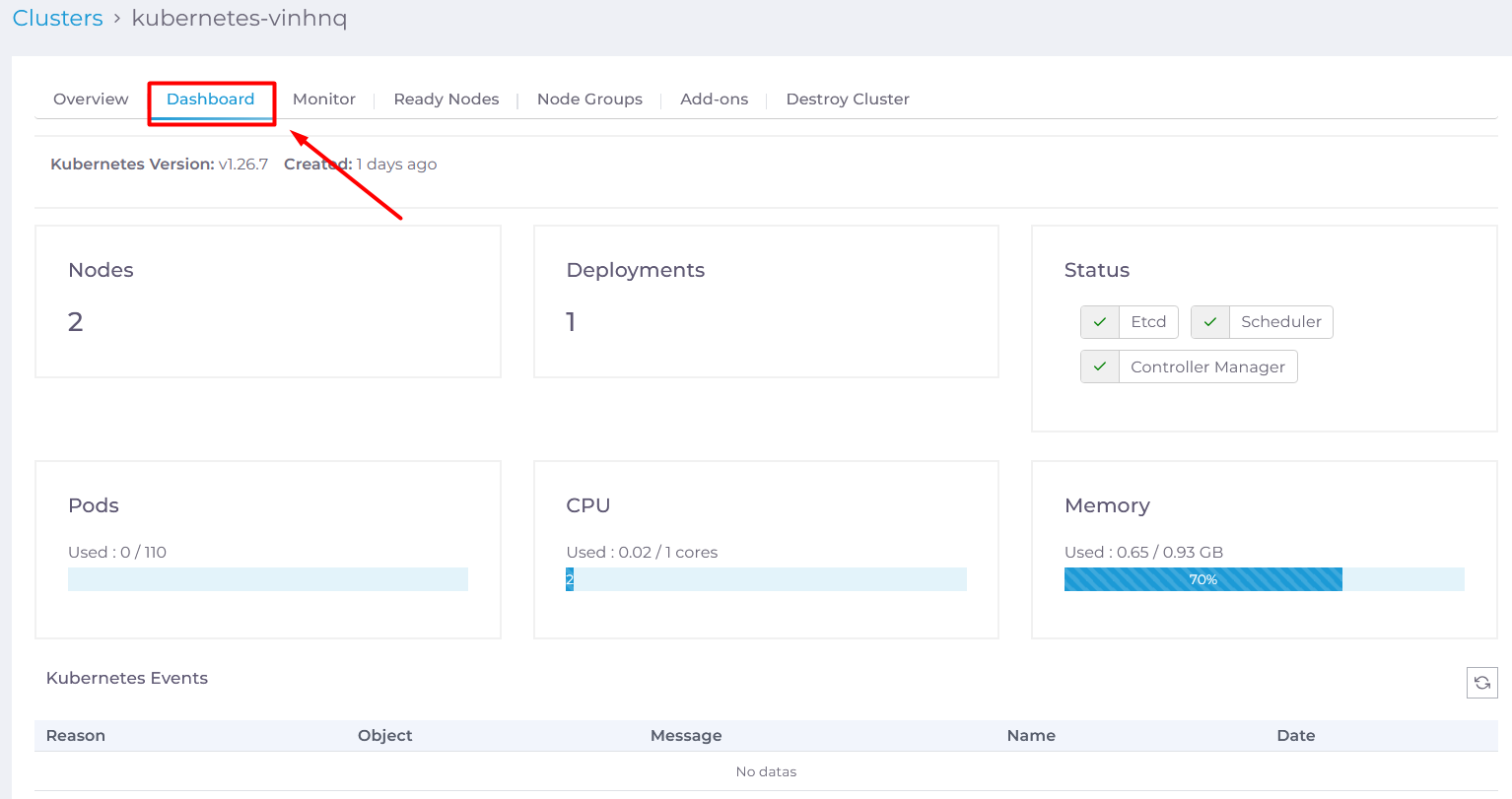
- Tab Monitor: Hiển thị thông tin giám sát và quản lý, giúp theo dõi và phân tích hiệu suất các tài nguyên Kubernetes
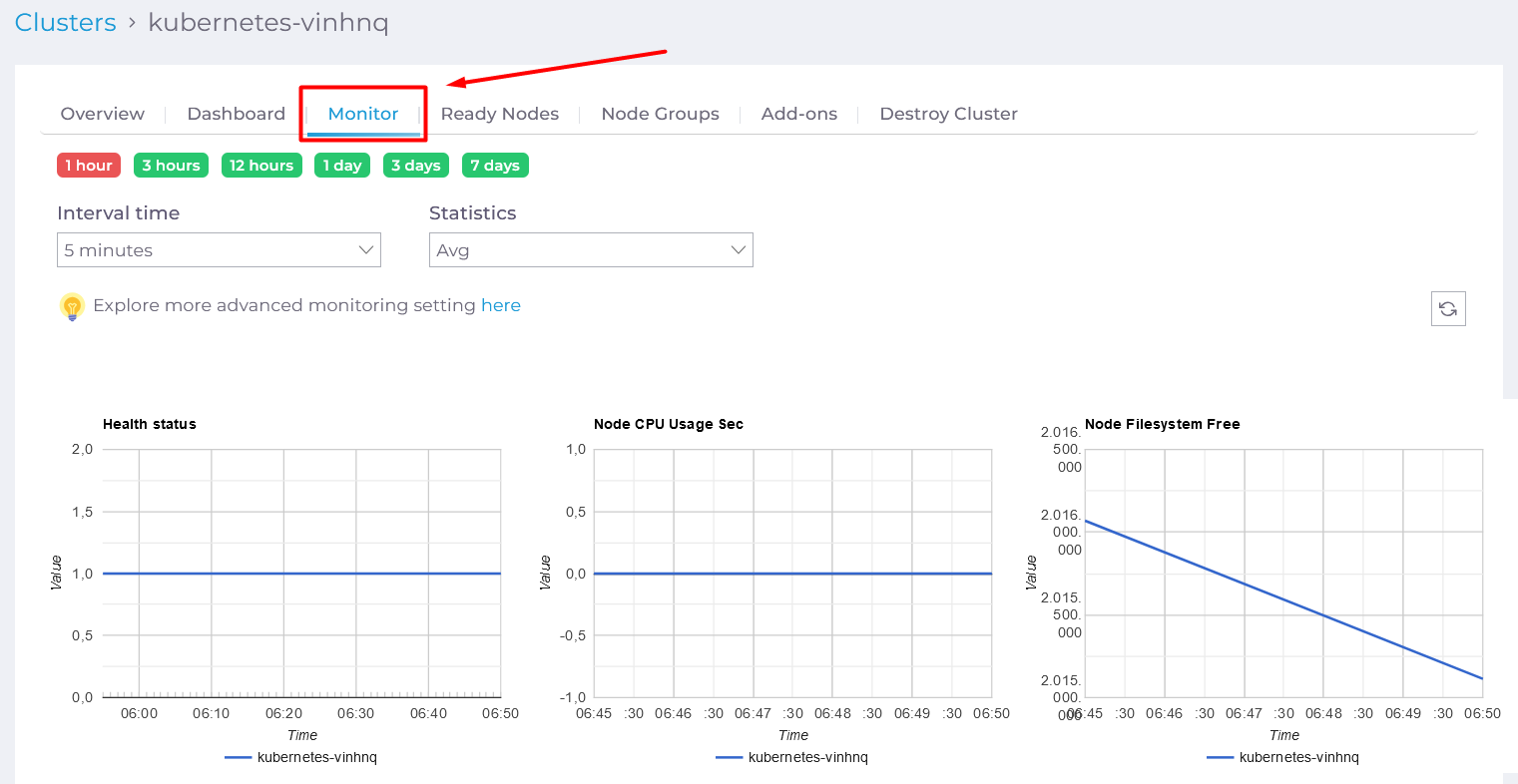
- Tab Ready Nodes: Hiển thị thông tin của các Node sẵn sàng gồm Controlplane và Worker node
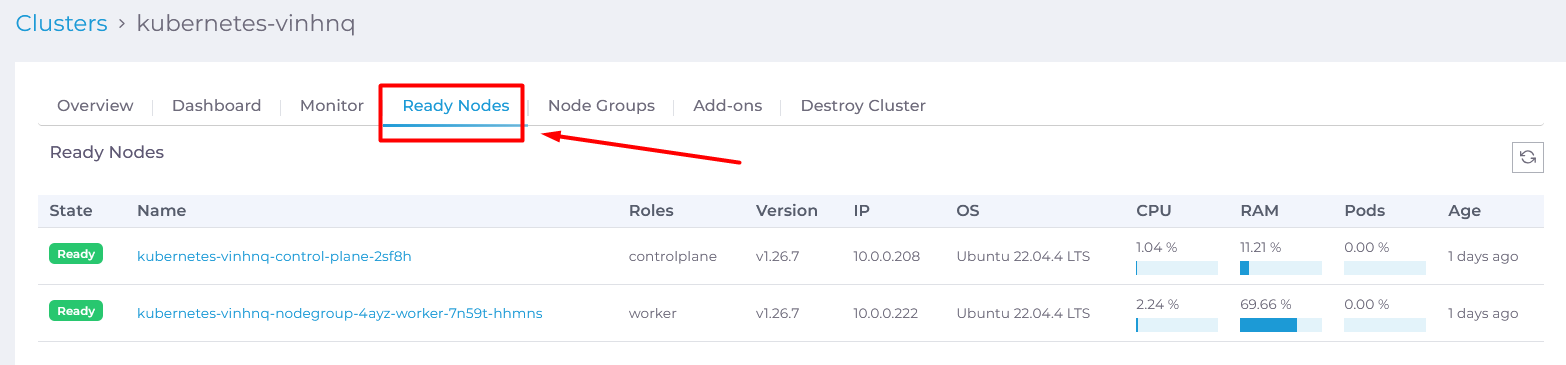
- Tab Node Group: Hiển thị các Node Group và các máy chủ thuộc Cluster đang xem là Worker nodes
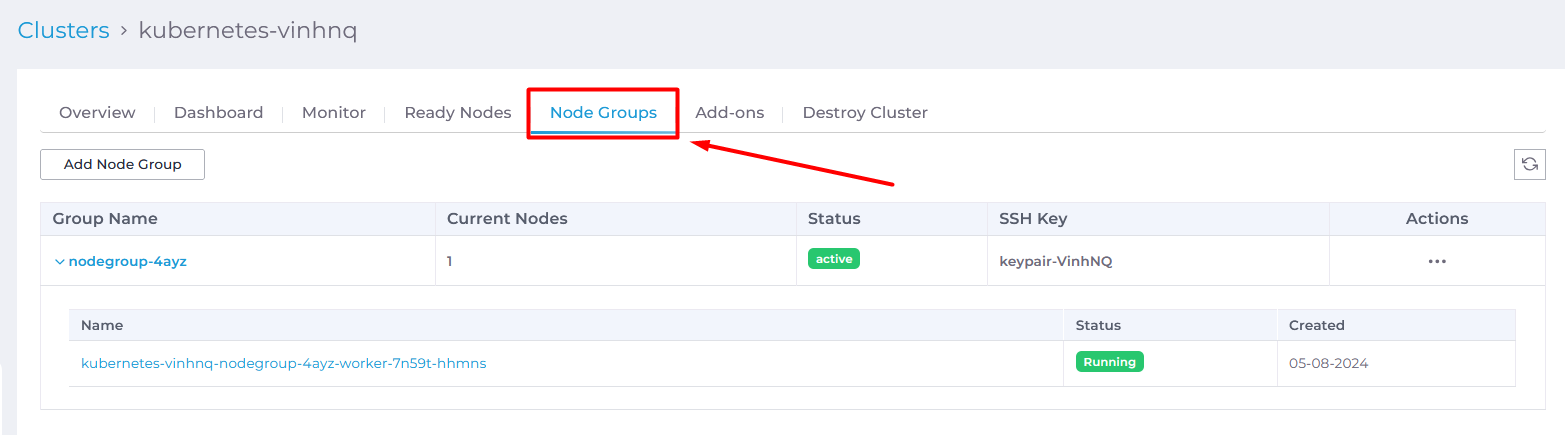
- Tab Add-ons: Hiển thị trạng thái cài đặt của các Add-ons
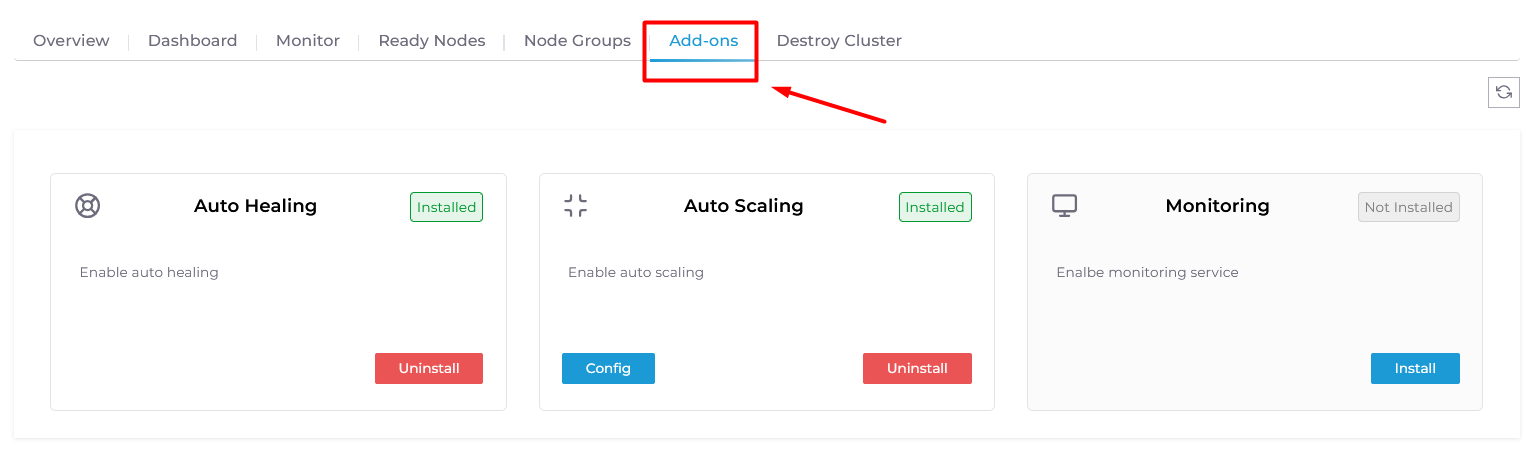
- Tab Destroy cluster: Xóa cụm Cluster
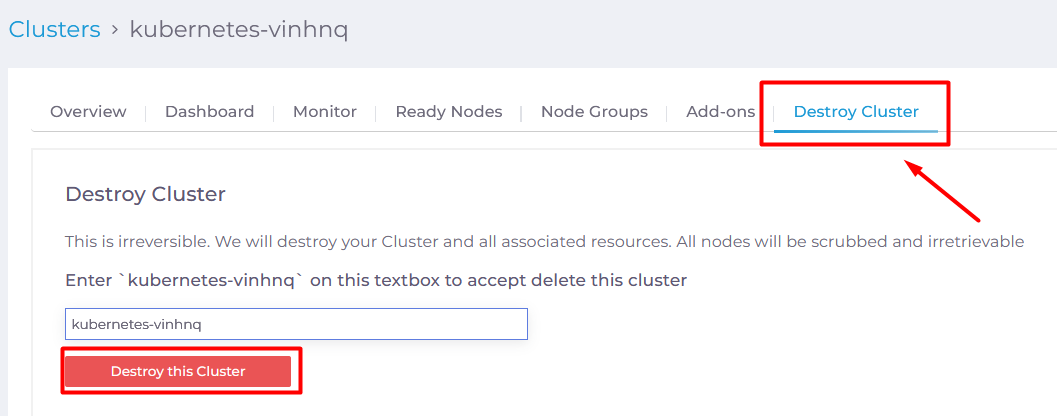
3. Xóa Cluster
- Truy cập CMC Portal v2
- Trong ngăn điều hướng, chọn K8s support GPU. Hệ thống sẽ hiển thị danh sách Cluster đã tạo.
- Chọn Action ở cuối Cluster cần xóa trên danh sách. Chọn Delete Cluster.
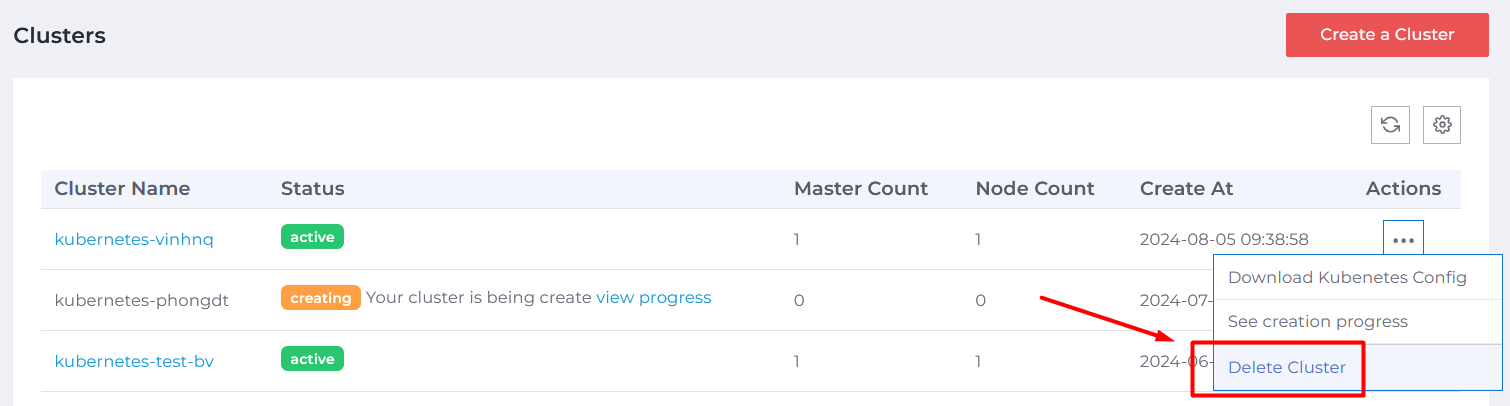
- Xác nhận thông tin cảnh báo trong popup và chọn Confirm.
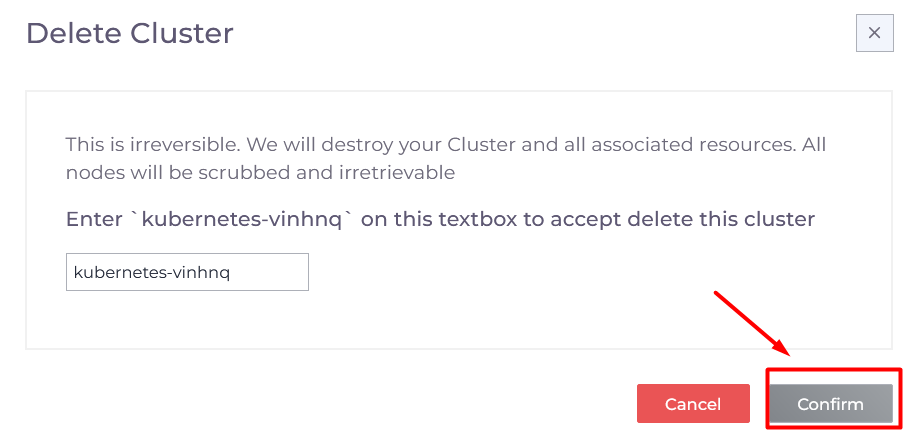
Điều khoản & Chính sách
